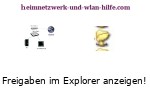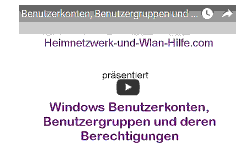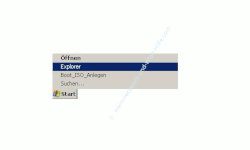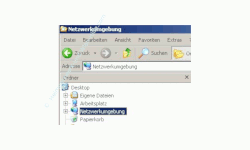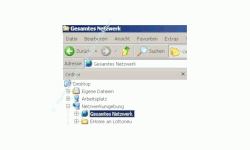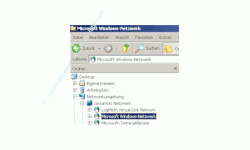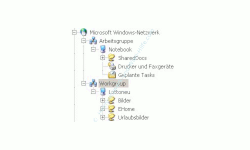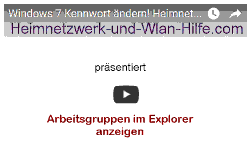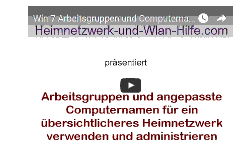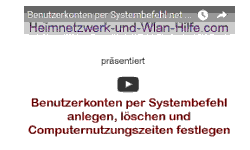auf heimnetzwerk-und-wlan-hilfe.com
nach Inhalten suchen!
- Home
- Freigaben im Netzwerk nutzen
- Ordner-Freigaben anzeigen
Ordner-Freigaben unter Windows anzeigen lassen!
Schritt-für-Schritt-Anleitung
Freigaben über die Netzwerkumgebung des Windows Explorers anzeigen lassen
Wenn du in deinem Netzwerk alle freigegebene Ordner (Freigaben) von deinem Computer oder Notebook sehen möchtest, dann kannst du das bequem über die sogenannte Netzwerkumgebung des Windows-Explorers erledigen.
Dazu gehst du folgendermaßen vor.
Das Video zu dem Tutorial "Alle Freigaben eines Windows Computers anzeigen lassen"
Alle nun folgenden Schritte findest du auch in folgendem Video, wo dir alles Schritt für Schritt erläutert wird. Am besten nutzt du das Video in Kombination mit unserer hier aufgeführten schriftlichen Anleitung!
Starte den Windows Explorer
Navigiere bis zu dem Punkt Netzwerkumgebung
Klick auf das Pluszeichen vor Netzwerkumgebung , um die die darunter liegende Struktur anzeigen zu lassen.
Klick auf das Pluszeichen vor Gesamtes Netzwerk , um die die darunter liegende Struktur anzeigen zu lassen.
Klick auf das Pluszeichen vor Microsoft Windows-Netzwerk , um die die darunter liegende Struktur anzeigen zu lassen.
Unter Microsoft Windows-Netzwerk sind alle in deinem Netzwerk eingerichteten Was sind Windows Arbeitsgruppen?Arbeitsgruppen aufgelistet.
In unserem Beispiel sind 2 Arbeitsgruppen vorhanden.
Die Gruppe Arbeitsgruppe und Workgroup.
Klicke auf das Pluszeichen vor deiner Gruppe , um die zu einer Gruppe dazugehörigen Computer anzeigen zu lassen.
Durch Klick auf das Pluszeichen vor dem Computer werden dir alle darauf eingerichteten Freigaben angezeigt.
Standard-Arbeitsgruppenname "Arbeitsgruppe"
Jeder Windows-Computer erhält bei der Installation einen Arbeitsgruppennamen.
Wenn man hier nicht vom Standard abweicht und einen anderen Namen vergibt, heißt der Arbeitsgruppenname "Arbeitsgruppe".
Du kannst nun alle Computer sehen, die sich in deiner Arbeitsgruppe befinden.
Wenn du einen davon anklickst, siehst du alle Freigaben, die auf diesem Computer vorhanden sind.
Hast Du die entsprechenden Rechte, kannst du nun direkt auf diese freigegebenen Verzeichnisse zugreifen.
Die angezeigten Ordner-Freigaben sind zum einen Standardfreigaben (Vom System automatisch eingerichtete Ordner-Freigaben), die es auf jedem Windows-Rechner gibt und Standard-Freigaben, die extra eingerichtet wurden.
Klicke einmal auf einen der freigegebenen Ordner!
Wenn du berechtigt bist, dann wird dir der jeweilige Inhalt des freigegebenen Ordners angezeigt.
Wenn nicht, dann musst du ein Kennwort mit dazugehörigem Passwort angeben.
Ich hoffe , das Anzeigen der Freigaben hat auch bei dir geklappt!? Dann freue mich schon darauf, dich auch auf meinen anderen Seiten begrüßen zu können.
Hier findest du weitere hilfreiche Informationen und Anleitungen, mit denen du dir ein eigenes Heimnetzwerk aufbauen kannst:
WLAN Netzwerk einrichten - Wichtige Vorbereitungen
Ein Heimnetzwerk per Kabel einrichten
Windows 7 Artikel- und Videoübersicht
Windows 10 Artikel- und Videoübersicht
Alle Freigaben anzeigen lassen
Einen freigegebenen Drucker einrichten
Warum werden Freigaben im Netzwerk nicht angezeigt?
Kennwortgeschützte Freigaben deaktivieren! Zugriff auf Freigaben ohne Kennwort im Netzwerk erlauben
Freigegebene Ordner verstecken
Benutzer anzeigen, die auf Freigaben eines Computers zugreifen
Sichere Freigaben konfigurieren
Infos bei Wikipedia
Infos bei Google
Empfohlene Seiten:
Zurück zum Seitenanfang von: Freigaben unter Windows anzeigen lassen
Freigaben unter Windows anzeigen lassen
Zurück zu Windows Freigaben
Zurück zur Startseite von heimnetzwerk-und-wlan-hilfe.com
Wenn dir der eine oder andere Tipp auf unseren Seiten Nerven und graue Haare erspart hat, dann unterstütze doch unser Team mit einer kleinen Spende, die uns dabei helfen, die hohen Bereitstellungskosten aufzubringen.